8 najlepszych rejestratorów ekranowych z dźwiękiem dostępnych dla komputerów Mac
Aplikacja do nagrywania ekranu na Macu to przydatne narzędzie do przechwytywania wszystkiego na ekranie i zapisywania go jako plik wideo. Bez względu na to, czy jesteś zainteresowany tworzeniem samouczków wideo, czy też chcesz zgłosić problem z oprogramowaniem, nagrywanie ekranu jest skutecznym sposobem. Jednak niewłaściwe narzędzie stworzy tylko złe pliki wideo i zaszkodzi twojemu wysiłkowi. Dlatego powinieneś uważnie przeczytać tę recenzję, odkrywając najlepszy rejestrator ekranu dla komputera Mac bez marnowania czasu.
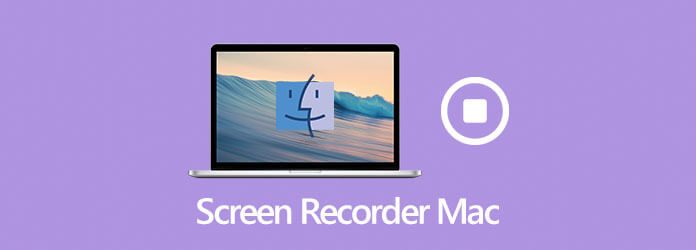
Nagrywarka Blu-ray Master Screen pojawia się na szczycie naszej listy, częściowo dlatego, że zapewnia mnóstwo funkcji na poziomie profesjonalnym, które każdy może szybko opanować. Dlatego niezależnie od tego, czy jesteś początkującym, czy zaawansowanym użytkownikiem, ta aplikacja może znaleźć to, czego chcesz.
Podstawowe funkcje najlepszego rejestratora ekranu dla komputerów Mac
Zainstaluj rejestrator ekranu Mac
Po zainstalowaniu uruchom najlepsze oprogramowanie do nagrywania ekranu dla komputerów Mac. Istnieje inna wersja na PC. Następnie wybierz Video Recorder, aby wejść do głównego interfejsu. Opcja Rejestrator dźwięku służy do nagrywania dźwięku tylko na komputerze Mac.
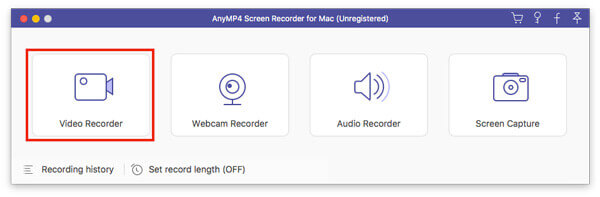
Ekran nagrywania na komputerze Mac
W głównym interfejsie możesz zobaczyć cztery sekcje:
Pokaz: Nagrywaj ekran i działania. Możesz zdecydować się na nagrywanie pełny ekran lub Zamówienia Indywidualne region.
Aparat: Uchwyć swoją twarz i otoczenie za pomocą kamery internetowej.
Dźwięk systemowy: Nagraj ekran Maca wraz z dźwiękiem.
Mikrofon: Dodaj swój głos do nagrania ekranu.
Aby nagrać ekran Maca, włącz Wyświetlacz i Dźwięk systemu podczas wyłączania Aparat fotograficzny i Mikrofon. Jeśli chcesz dodać swoje reakcje do nagrywania ekranu, włącz cztery sekcje razem.
Kliknij REC przycisk, aby rozpocząć nagrywanie ekranu na komputerze Mac.
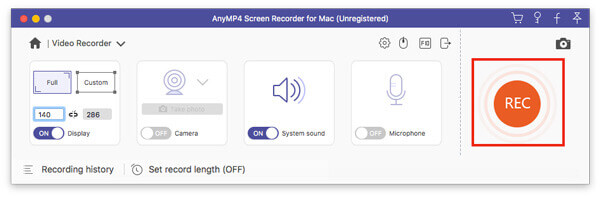
Edytuj i zapisz nagranie ekranu
Podczas nagrywania ekranu możesz nałożyć tekst i obrazy za pomocą Edytuj lub rób zrzuty ekranu za pomocą aparat fotograficzny Ikona. Na koniec kliknij Stop aby otworzyć okno podglądu. Teraz sprawdź nagranie i naciśnij Zapisz przycisk, aby wyeksportować go na dysk. Funkcja Clip może pomóc w usunięciu niechcianych ramek.
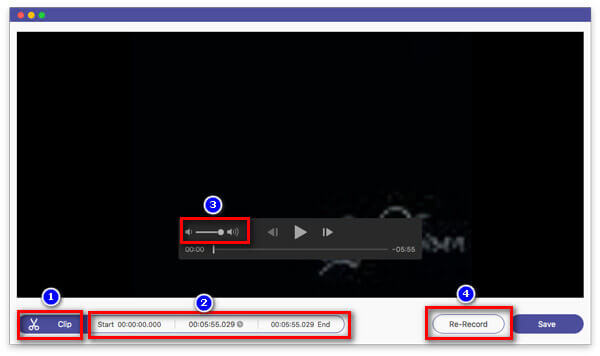
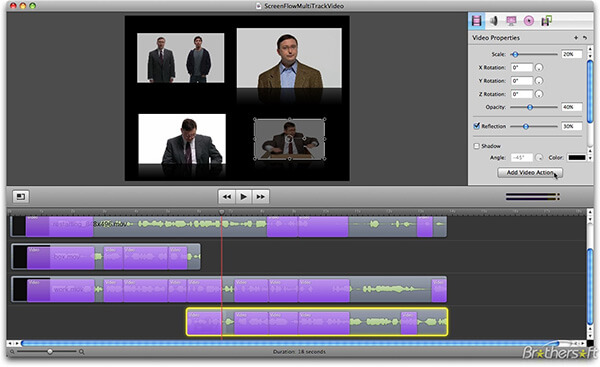
ScreenFlow to wszechstronny rejestrator ekranu dla komputerów Mac. Oprócz ekranu nagrywania umożliwia również edycję wideo i audio na osi czasu. Ponadto możesz przesłać nagranie ekranu bezpośrednio do YouTube.
ZALETY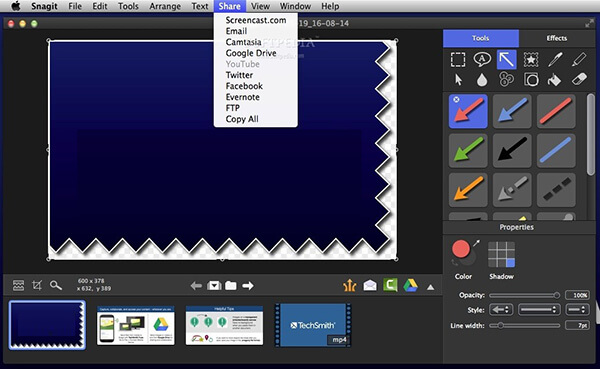
Snagit to kolejne kompleksowe rozwiązanie do nagrywania ekranu na komputerze Mac. Jako niezawodny i solidny rejestrator ekranu, użytkownicy mogą uzyskać mnóstwo funkcji i elementów. Niektóre małe firmy używają go nawet do produkcji filmów.
ZALETYZwiązane z: Przewijanie ekranu - Jak przechwycić obszar przewijania za pomocą Snagit
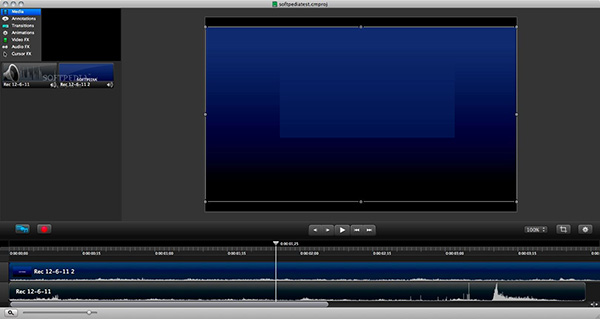
W Camtasia można uzyskać wiele przydatnych narzędzi, takich jak filmy z screencastami, szkolenia online, reklamy wideo i inne treści wizualne do użytku osobistego i zawodowego. Zarówno rejestrator ekranu, jak i edytor wideo w Camtasia działają doskonale.
ZALETYCzasami nie jest wygodnie instalować aplikacje do nagrywania ekranu na dysku twardym. Blu-ray Master Darmowy rejestrator ekranu online jest rozwiązaniem alternatywnym i może w takich przypadkach zaspokoić podstawowe potrzeby.
ZALETYOdwiedź https://www.bluraycopys.com/free-online-screen-recorder/, jeśli chcesz nagrywać ekran na komputerze Mac. Kliknij Uruchom bezpłatny rejestrator przycisk, aby uzyskać program uruchamiający.

Kliknij Obszar nagrywania opcję i ustaw obszar nagrywania. Następnie włącz lub wyłącz Kamera, głośnik i Mikrofon w oparciu o twoje potrzeby.

Uderz w REC przycisk, aby rozpocząć nagrywanie ekranu na komputerze Mac z dźwiękiem. Jeśli chcesz zatrzymać nagrywanie, naciśnij Stop i pobierz wynik.

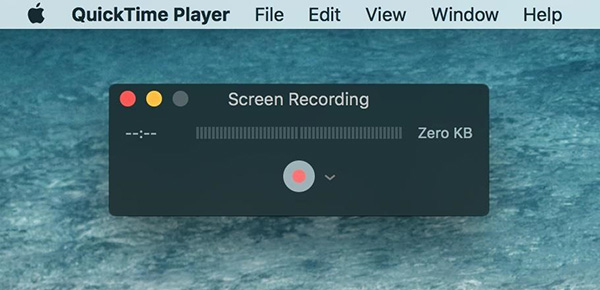
Jako preinstalowany odtwarzacz multimediów na Macu, QuickTime oferuje rozbudowane funkcje dodatkowe. Obejmuje Nagrywanie ekranu, Nagrywanie dźwięku i nagrywanie filmów. Ponadto funkcje te są łatwe w użyciu.
ZALETYZwiązane z: Jak naprawić nagrywanie lub odtwarzanie ekranu QuickTime nie działa na komputerze Mac
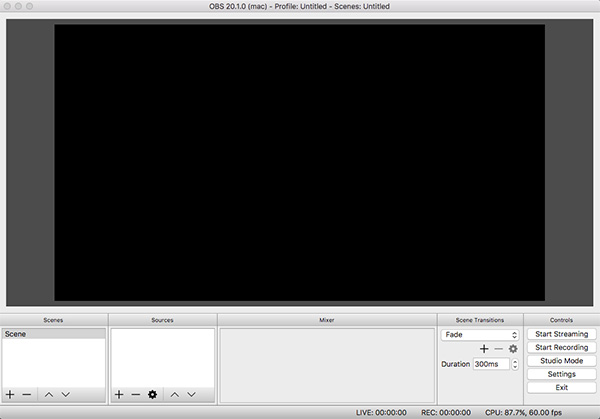
OBS Studio to nagrywarka ekranu typu open source dla komputerów Mac, więc każdy może z niej korzystać bezpłatnie. W rzeczywistości wielu graczy używa OBS do przechwytywania rozgrywki. Co więcej, jest w stanie przesyłać strumieniowo ekran na żywo do mediów społecznościowych.
ZALETY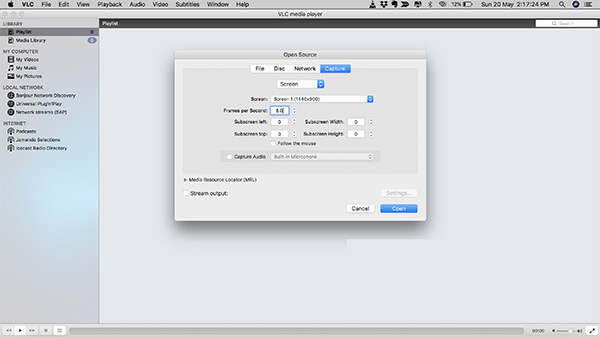
Chociaż VLC jest odtwarzaczem multimediów, oprócz odtwarzania wideo użytkownicy mogą uzyskać wiele przydatnych funkcji. Nagrywanie ekranu na Macu to funkcja ukryta na liście menu. Ponadto jest to całkowicie bezpłatne.
ZALETYJak nagrywasz wiele ekranów na komputerze Mac?
Jak nagrywasz wiele ekranów na komputerze Mac?
Czy mogę nagrywać ekran na MacBooku?
Aby nagrać ekran na MacBooku, masz dwie opcje: użyj funkcji nagrywania nowego ekranu w programie QuickTime lub poszukaj nagrywarki ekranu innej firmy dla komputerów Mac.
Czy nagrywanie ekranu Maca jest legalne?
Odpowiedź zależy od zawartości, którą chcesz nagrać na komputerze Mac. Jeśli po prostu nagrywasz instrukcje dla projektów open source, jest w porządku. Jednak nagrywanie treści chronionych prawem autorskim jest nielegalne.
W tej recenzji udostępniono najlepsze aplikacje do nagrywania ekranu 8 dla komputerów MacBook / MacBook Pro / iMac i innych urządzeń. Wszystkie mają wyjątkowe zalety i zalety. Na przykład nagrywarka Blu-ray Master Screen Recorder jest nie tylko łatwa w użyciu, ale także umożliwia tworzenie wysokiej jakości nagrań ekranowych z różnych źródeł. Jeśli masz lepsze rekomendacje, zostaw swoją wiadomość w obszarze komentarzy pod tym postem.
Więcej Reading
Co to jest OBS Studio i jak go używać do nagrywania ekranu z najlepszymi ustawieniami
Oprócz oprogramowania open source i bezpłatnego w użyciu, możesz dowiedzieć się więcej o OBS Studio, takich jak najlepsze ustawienia nagrywania rozgrywki lub nagrywania ekranu.
Przechwytywanie ekranu VLC - nagrywaj pulpit i wideo z dźwiękiem
VLC to nie tylko odtwarzacz multimedialny, ale działa również jako rejestrator ekranu. Ta strona zawiera szczegółowy przewodnik dotyczący używania VLC do nagrywania ekranu i wideo z dźwiękiem na komputerze.
Co to jest rejestrator ekranu CamStudio i jak go używać
CamStudio może nagrywać całą aktywność ekranu i dźwięku na komputerze. Chcesz dowiedzieć się więcej informacji? Przeczytaj ten artykuł, a dowiesz się, jak to zrobić.
Czym jest rejestrator ekranu DU i jak go używać do robienia nagrań ekranu
DU Screen Recorder to fajna aplikacja do robienia filmów na ekranie. Zanim otworzysz portfel, lepiej przeczytaj nasze wprowadzenie i dokładnie je przejrzyj.